Chanfra as arestas de dois objetos 2D ou as faces adjacentes de um sólido 3D.
Um chanfro é
- uma linha angular que corresponda aos pontos finais de dois objetos 2D retos.
- uma transição de inclinação entre duas superfícies ou faces adjacentes em um sólido 3D.
As distâncias e ângulos especificados são aplicados na ordem da seleção dos objetos.
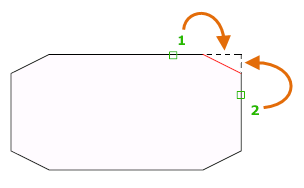
Criar chanfro 2D
É possível definir um chanfro selecionando dois objetos com os mesmos tipos de objetos ou com tipos diferentes: linhas, polilinhas, raios e linhaX.
Se os dois objetos selecionados estiverem na mesma camada, a linha definida será criada na camada. Caso contrário, a linha será criada na camada atual. A camada afeta o as propriedades do objeto, incluindo cor e tipo de linha.
Os seguintes prompts são exibidos ao criar um chanfro 2D.
Primeira linha
Selecione o primeiro dos dois objetos ou o primeiro segmento de linha de uma polilinha 2D para definir o chanfro.
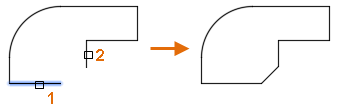
- Segunda linha ou selecionar com a tecla Shift pressionada para aplicar canto
-
Selecione o segundo objeto ou segmento de linha de uma polilinha 2D para definir o chanfro.
Também é possível manter pressionada a tecla Shift antes de selecionar o segundo objeto ou segmento de linha de uma polilinha 2D para estender ou aparar os objetos selecionados para formar um ângulo agudo. Enquanto a tecla Shift é mantida pressionada, um valor temporário de zero é atribuído aos valores de ângulo e distância do chanfro atual.
Se os objetos selecionados forem segmentos de linha reta de uma polilinha 2D, os segmentos de linha poderão ser adjacentes ou separados por outro segmento. Quando os segmentos selecionados são separados por um segmento, o segmento que os separa é removido e substituído pelo chanfro.
Nota: Adicionar um chanfro a um limite de hachura que foi definido com objetos individuais resulta na eliminação da associação da hachura. Se o limite de hachura tiver sido definido de uma polilinha, a associação será mantida.
Desfazer
Reverte a ação anterior no comando.
Polilinha
Insere uma linha de chanfro em cada vértice de uma polilinha 2D no qual dois segmentos de linha se encontram. As linhas do chanfro tornam-se em novos segmentos da polilinha, a não ser que a opção Aparar seja definida como Não aparar.
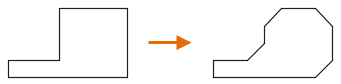
Distância
Define as distâncias do chanfro a partir de pontos de interseção entre o primeiro e o segundo objeto.
Se as duas distâncias forem definidas como zero, os objetos ou segmentos de linha selecionados serão estendidos ou recortados para que efetuem a intersecção.
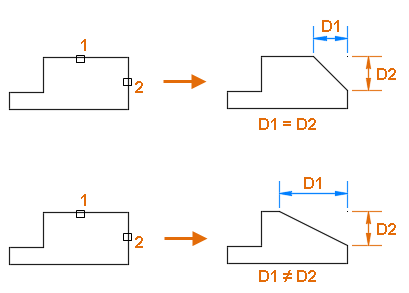
Angle
Define a distância do chanfro a partir do ponto de interseção dos objetos selecionados e o ângulo XY a partir do primeiro objeto ou um segmento de linha.
Se os dois valores forem definidos como zero, os objetos ou segmentos de linha selecionados serão estendidos ou recortados para que efetuem a intersecção.
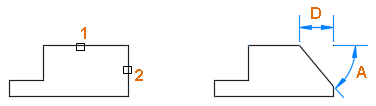
Aparar
Controla se os objetos selecionados são aparados para encontrar os pontos de extremidade da linha de chanfro.
- Aparar. Os objetos ou os segmentos de linha selecionados são aparados para encontrar os pontos de extremidade da linha de chanfro. Se os objetos selecionados ou segmentos de linha não efetuarem a intersecção com a linha de chanfro, eles serão estendidos ou recortados antes que a linha de chanfro seja adicionada.
- Não aparar. Os objetos ou segmentos de linha selecionados não são aparados antes que a linha de chanfro seja adicionada.
Método
Controla como a linha de chanfro é calculada a partir do ponto de interseção dos objetos ou segmentos de linha selecionados.
- Distância. A linha de chanfro é definida por duas distâncias.
- Ângulo. A linha de chanfro é definida por uma distância e um ângulo.
O valor da cor é armazenado na variável de sistema CHAMMODE.
Múltipla
Permite a chanfragem de mais de um conjunto de objetos.
Criar chanfro 3D (não disponível no AutoCAD LT)
O chanfro pode ser adicionado ao longo da aresta de uma superfície ou sólido 3D. Quando solicitado a selecionar a primeira linha para definir um chanfro, selecione a aresta de uma superfície ou sólido 3D.
Os seguintes prompts são exibidos após selecionar a aresta de uma superfície ou sólido 3D.
Inserir uma opção de seleção de superfície
Após a aresta de uma superfície ou sólido 3D ser selecionada, é possível indicar qual superfície adjacente é a superfície base. A superfície base é a superfície que define quais arestas podem ser chanfradas.
- Próximo. Seleciona a superfície adjacente e a define como a superfície base.
- OK (atual). Aceita a superfície selecionada como a superfície base.
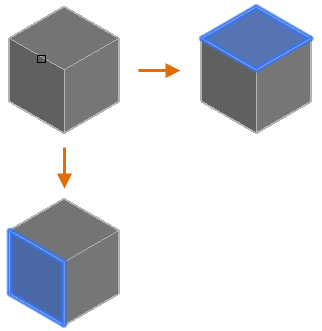
Após selecionar a superfície base, será possível especificar as duas distâncias de chanfro e as arestas da superfície base a ser chanfrada.
Distância do chanfro
Define as distâncias do chanfro da superfície base e de outras superfícies (adjacentes).
Expressão
Controla a distância do chanfro com uma expressão matemática.
Consulte Sobre o controle da geometria com o Gerenciador de parâmetros, para obter uma lista de operadores e funções permitidos.
Aresta
Selecione as arestas da superfície base a ser chanfrada. Pressione Enter para finalizar a seleção.
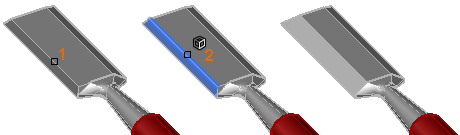
- Ciclo
-
Ativa o modo de seleção de aresta sequencial de tangente e permite a seleção de todas as arestas que pertencem à superfície base.
Por exemplo, se o lado de uma caixa sólida 3D for selecionado como a superfície base, todas as arestas tangentes que pertencem ao lado da caixa serão selecionados.
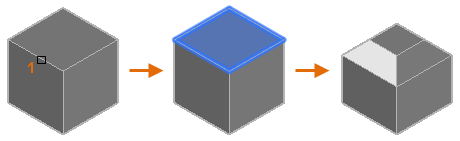
Utilize a opção Aresta para retornar para a seleção de arestas individuais que pertencem à superfície base.